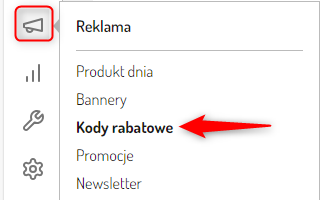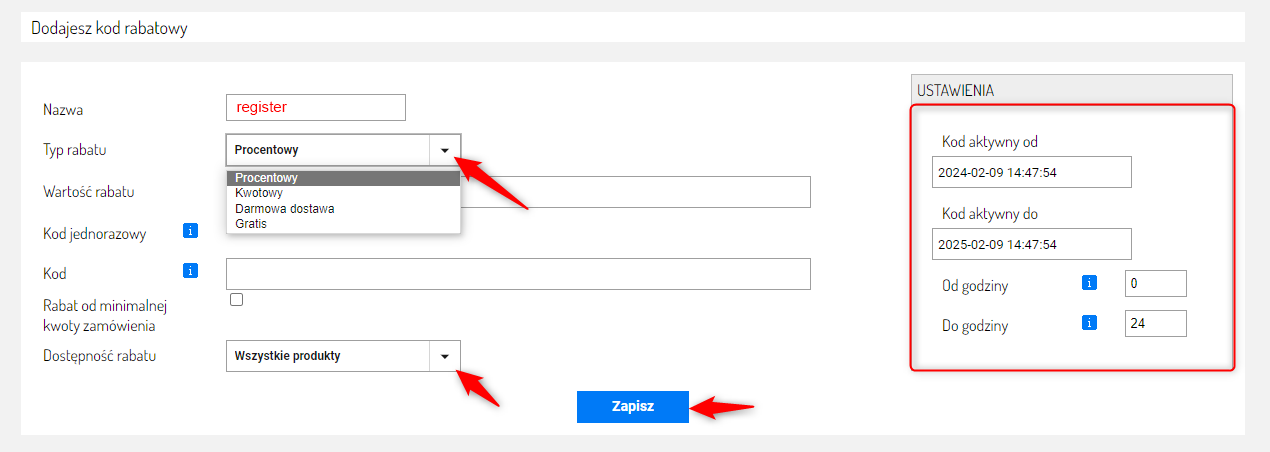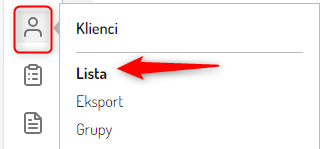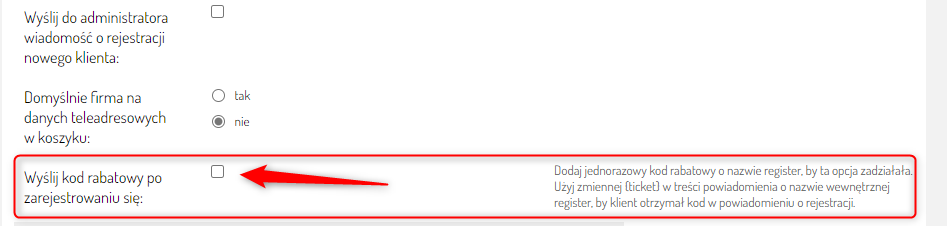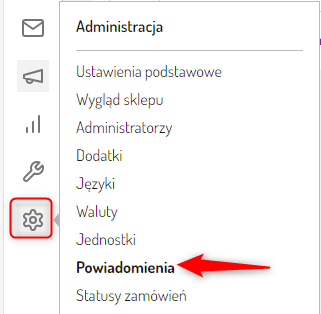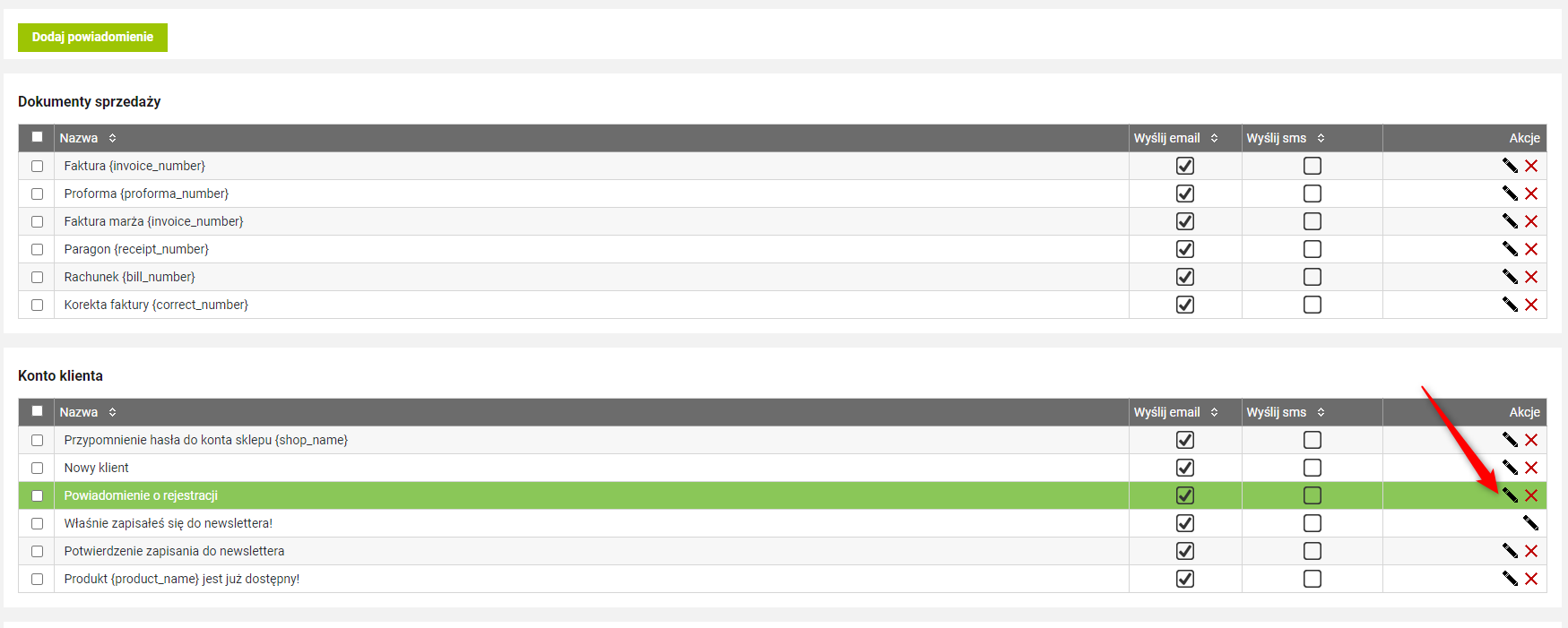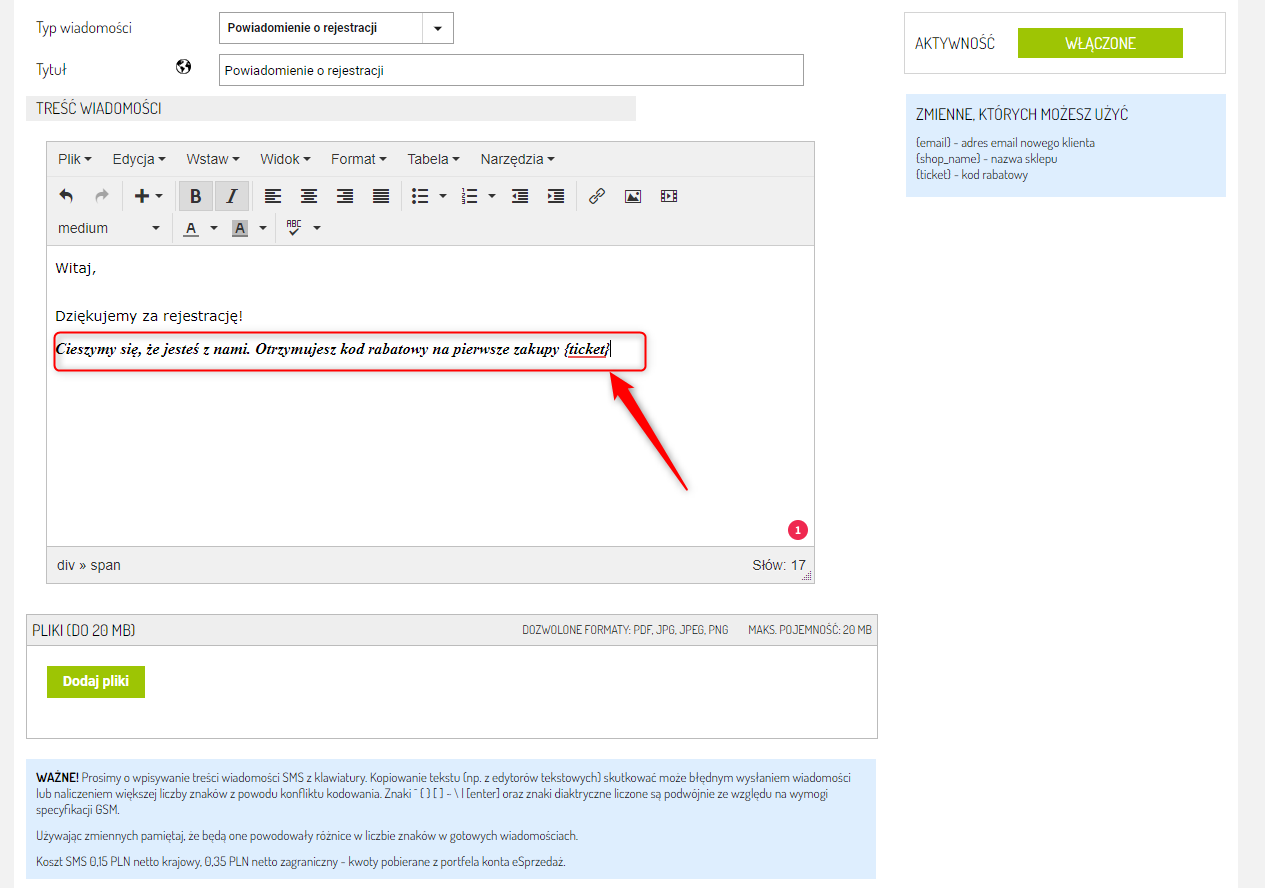Możesz utworzyć jednorazowy kod rabatowy, który będzie wysyłany do klienta po jego rejestracji w Twoim sklepie. Dzięki niemu klient dostanie ustaloną przez Ciebie zniżkę na zakupy, a to zachęci go do kolejnych. Tym samym Ty zarobisz więcej.
Jak utworzyć kod rabatowy?
1. Zaloguj się w Panelu Administracyjnym.
2. W zakładce Reklama kliknij Kody rabatowe.
3. Kliknij Dodaj kupon rabatowy.
4. Wypełnij pola.
Nazwa - Nazwa kodu musi być taka jak na obrazku, czyli register.
Typ rabatu - Wybierz typ rabatu:
--Rabat procentowy - Od sumy zamówienia (nie licząc kosztów przesyłki) zostanie odjęta podana wartość procentowa (wpisz tylko sumę, bez znaku %, np. 10).
--Rabat kwotowy - Od sumy zamówienia (nie licząc kosztów przesyłki) zostanie odjęta podana kwota.
--Darmowa dostawa - Kod pozwoli skorzystać z darmowej dostawy dla zamówienia.
--Gratis - Kod po wpisaniu którego klient otrzyma jakiś dodatkowy gratis.
Kod jednorazowy - Zaznacz, aby wygenerowany kod mógł zostać użyty jedynie raz. Po użyciu kod wygaśnie.
Liczba kodów jednorazowych do wygenerowania - Zostaw domyślną liczbę kodów rabatowych 1, kolejne kody rabatowe będą generowane automatycznie przy wysyłaniu wiadomości e-mail.
Dostępność rabatu - Możesz wybrać czy rabat ma obowiązywać na wszystkie produkty, czy na konkretne kategorie, producentów lub nawet tylko na konkretny produkt.
5. Ustaw czas, w którym aktywny będzie Twój kod rabatowy:
Kod aktywny od - ustaw datę, aby zaplanować aktywację kodu rabatowego w przyszłości. Dzięki temu np. kod rabatowy "Wesołych Świąt" będzie aktywny jedynie w grudniu, jeżeli właśnie taki zakres dat zostanie wybrany.
Kod aktywny do - ustaw datę, aby ustalić datę ważności kodu rabatowego. Dzięki temu np. kod rabatowy "Wesołych Świąt" wygaśnie 31 grudnia, jeżeli właśnie taki zakres dat zostanie wybrany.
Od godziny/ Do godziny - Możesz tu ustawić tzw. happy hours - kod rabatowy będzie aktywny tylko o wybranej porze dnia.
6. Kliknij Zapisz.
Kod możesz edytować w dowolnej chwili, klikając ikonę ołówka.
Gdzie włączyć wysyłanie kodów po rejestracji?
1. Przejdź do zakładki Klienci ⇨ Lista.
2. Kliknij Ustawienia.
3. W sekcji Podstawowe, zaznacz opcję Wyślij kod rabatowy po zarejestrowaniu się.
4. Kliknij Zapisz.
Jak dodać kod do powiadomienia o rejestracji?
1. W zakładce Administracja kliknij Powiadomienia.
2. Kliknij powiadomienie o rejestracji, aby je edytować.
3. Dodaj jakiś tekst, np. Cieszymy się, że jesteś z nami. Otrzymujesz kod rabatowy na pierwsze zakupy.
4. Wstaw zmienną {ticket}. Będzie ona wyświetlać kod rabatowy. Klient w tym miejscu zobaczy kod.
5. Kliknij Zapisz.